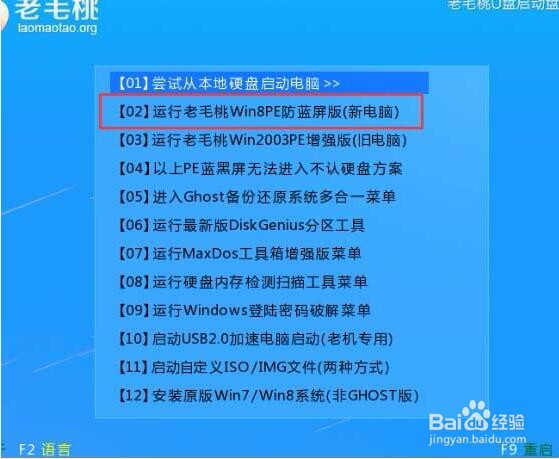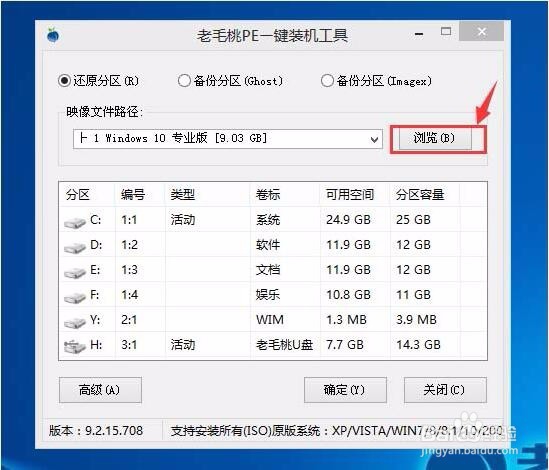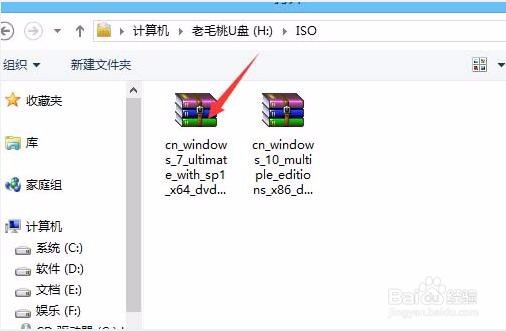老毛桃u盘启动盘如何给thinkpad装系统
1、将制作好的老毛桃U盘插入电脑USB接口,然后启动电脑,连续按启动快捷键进入老毛桃主菜单界面,如图所示:
2、老毛桃主菜单界面中用键盘方向键↓移到“【2】运行老毛桃Win8PE防亍陲驵哺蓝屏版(新电脑)”,回车进入PE系统,如图所示:
3、双击“老毛桃PE装机工具”,如图所示:
4、在窗口中点击“浏览”,将U盘中保存的系统镜像添加进来,如图所示:
5、回到界面,选择C盘,并点击“确定”如图所示:
6、在提示窗口中点击“确定”,即可看到程序正在执行还原操作,如图所示:
7、当进程结束后弹出提示框,点击“是(Y)”重启电脑即可。如图所示:
8、重启后我们可以看到程序正在安装,如图所示:
声明:本网站引用、摘录或转载内容仅供网站访问者交流或参考,不代表本站立场,如存在版权或非法内容,请联系站长删除,联系邮箱:site.kefu@qq.com。
阅读量:24
阅读量:36
阅读量:34
阅读量:55
阅读量:60